Чтобы с помощью архиватора WinRAR создать архив с расширением RAR, нужно выполнить следующие действия:
- Первый способ (самый простой):
- Выделить нужную папку или все файлы, которые необходимо заархивировать и нажать кнопку на мыши, которая находится справа.
- Выбрать в контекстном меню пункт, отвечающий за добавление в архив.
- Отметить точкой нужный вариант формата будущего архива – RAR.
- Подтвердить действие нажатием кнопки OK.
- Второй способ:
- Открыть архиватор через меню «Пуск».
- В основном окне перейти к нужной папке или расположению файлов.
- Выделить нужные документы, в основном меню выбрать раздел «Команды», а в нём пункт «Добавить файлы в архив» (того же результата можно добиться посредством правого щелчка мыши на выделенных файлах).
Открыть
Открывается архив так же, как любой другой документ – двумя быстрыми щелчками мыши. Затем необходимо выбрать на панели задач архиватора пункт «Извлечь», указать путь извлечения и немного подождать результата.
Как заархивировать и разархивировать файл или папку
Copyright 2018 Winrar-pc.ru
Источник: winrar-pc.ru
Компьютерная грамотность с Надеждой

Заполняем пробелы — расширяем горизонты!
Создание многотомного архива на внешнем жестком диске с помощью программы архивации данных WinRAR
Может случиться, что создание архива данных в одном единственном архивном файле будет неудобно. Например, вас не устроит слишком большой размер такого архива.

Что такое многотомный архив
Конечно, пока огромный архив хранится на внешнем жестком диске, он в таком формате удобен. Но если, например, его надо переписать на CD-/DVD-диски?
— Зачем?
— Чтобы, например, освободить место на внешнем жестком диске для записи на него новых архивов, но при этом, чтобы старый архив тоже сохранился.
Тогда удобнее использовать многотомный архив.
- Эти архивы состоят не из одного, а из нескольких файлов.
- Файлы имеют одинаковые имена (чтобы была видна их принадлежность к одному архиву).
Но в расширении имен файлов они отличаются порядковыми номерами («part01», «part02» и т.п., где английский термин «part» переводится дословно как «часть», то есть, в переводе получается «часть архива с номером таким-то»).
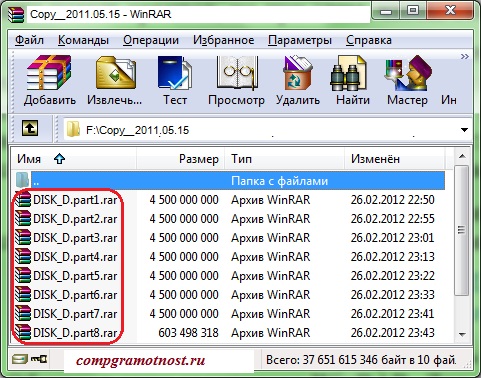
Названия файлов многотомного архива rar
Создание многотомного архива
Для создания многотомного архива предварительно (перед нажатием на кнопку «Добавить») нужно указать максимальный размер архивных файлов.
Создание архива в программе WinRAR
Это делается в поле «Распределить на тома размером (в байтах)» на вкладке «Общие» в окне архиватора WinRAR:
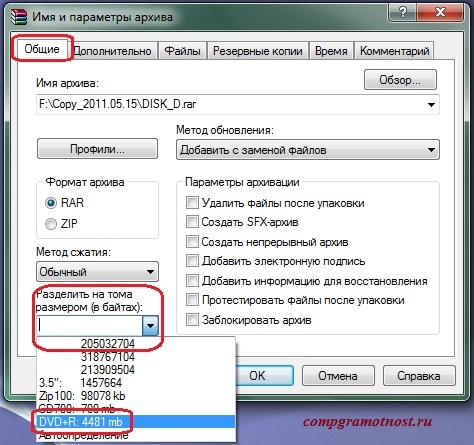
Распределение на тома в архиве rar
Для удобства ввода размера архиватор предлагает «готовые» варианты, например:
- 3,5” (создание архивных файлов, размером с трехдюймовую дискету в 1,44 Мб),
- ZIP100 (создание архивных файлов, размером в 100Мб каждый),
- CD700 (размер CD-диска на 700 Мб),
- DVD+R 4481 (размер DVD-диска),
- автоопределение (размер архивного файла определяется фактическим размером носителя, на который производится архивация).
Но можно и самостоятельно указать размер файла (в байтах).
И все. Архивация будет делаться сначала в первый файл (в нашем примере это будет «F:Copy_2011.05.15DISK_D.part01»), затем – во второй файл «F:Copy_2011.05.15DISK_D.part02» и т.д.
Если размер архивного файла задать равным размеру CD-диска или DVD-диска, то затем можно эти архивные файлы по очереди переписать на CD- или DVD-диски. Таким образом, можно делать архивы не только на внешнем жестком диске, но и на CD- или DVD-дисках.
Вы все еще сомневаетесь? Совершенно напрасно!
Восстановление данных из многотомного архива, созданного с применением архиватора WinRAR
Восстановление данных из многотомного архива ничем не отличаются от восстановления данных из обычного однофайлового архива WinRAR.
- Подключаем носитель, на котором хранится многотомный архив (например, внешний жесткий диск).
- Выделяем первый файл многотомного архива (в нашем примере – это файл «DISK_D.part1»):
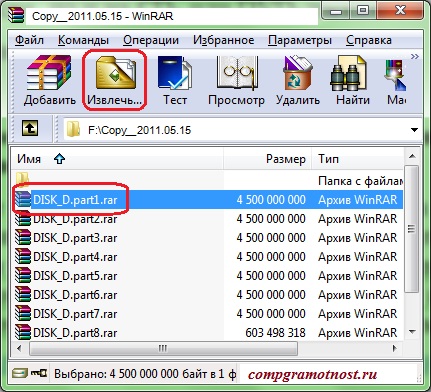
Выделение файла многотомного архива
- И нажимаем кнопку «Извлечь».
Если все тома (файлы) многотомного архива хранятся на одном внешнем носителе (например, на внешнем жестком диске), то программа восстановления данных будет автоматически извлекать архивные данные последовательно из первого, второго, третьего и т.д. файлов многотомного архива.
Если же многотомный архив был записан, например, на разные CD-/DVD-диски, то после восстановления данных из первого тома (с первого CD-/DVD-диска) программа восстановления данных попросит пользователя вставить следующий CD-/DVD-диск в дисковод.
После ручной замены диска восстановление будет продолжено. И так – пока не завершится восстановление данных из всех томов многотомного архива.
Восстановление данных из многотомного архива делается намного быстрее, чем формирование этого же архива. Это опять же связано с тем, что в момент архивации WinRAR стремится сжать данные для экономии места.
Кроме того, при создании многотомного архива WinRAR тратит достаточно много времени для проверки так называемых контрольных сумм, которые ему нужны для гарантированного последующего восстановления данных из многотомного архива.
Не восстановление данных из многотомного архива – более вероятная возможность, чем не восстановление данных из однотомного архива. Ведь повредить один из нескольких архивных файлов можно с большей вероятностью, чем повредить один единственный архивный файл. Хотя и в том, и в другом случае – это проявление законов Мэрфи, проявление законов «подлости» или просто невезение.
Следующая статья из серии «Архивация и восстановление» — Создание защищенного архива (с паролем)
Далее можно почитать:
Источник: www.compgramotnost.ru
Архиватор WinRAR: краткое описание программы и работы с ней


Прошло уже немало времени с того момента, как появились первые архивы. Это тип файлов, являющийся хранилищем для любых документов, которые помещаются в него в сжатой форме. Создание архивов могут осуществить многие программы, в число которых входит и архиватор WinRAR.
Архиватор WinRAR: общие сведения
Основная операция, которую должны выполнять любые архиваторы, – сжатие файлов. Положительным моментом в работе подобных программ является скорость выполнения функций (как запаковки, так и распаковки), малое потребление системных ресурсов и высокая степень сжатия. Архиваторы WinRAR (любая их версия) по праву считаются одними из лучших в этом плане.

Основными возможностями программы являются:
- Создание таких архивов, как ZIP и RAR.
- Архиватор «WinRAR» может распаковывать множество форматов архивов, включая популярные CAB, TAR, 7z, ISO и многие другие.
- Программа поддерживает файлы с большим объёмом (до 8,589 млрд гбайт).
- Имеется возможности создавать самораспаковывающиеся, многотомные, непрерывные архивы.
- В них можно добавлять информацию для восстановления в случае повреждений.
- Поддерживаются файлы NTFS, Юникод-имена и командная строка.
С выходом новых версий архиватор WinRAR постоянно улучшается в функциональности и быстродействии.
Давайте разберемся в том, что собою представляют ISO-файлы, как распаковывать и работать с данными.
Архиватор WinRAR: распаковка и запаковка
Прежде чем начать пользоваться программой, нужно скачать с официального сайта инсталлятор и установить. RAR-архив появится сразу же в окне после установки. Щёлкнув по нему раза, можно проверить работоспособность программы.

Так, после открытия этого проверочного либо любого другого архива (файл с иконкой стопки из трёх разноцветных книг) появится главное окно архиватора, в котором и отобразятся файлы, что находятся внутри. Чтобы извлечь их, необходимо выделить нужное количество, щёлкнуть по ним мышкой (правой кнопкой) и в контекстном меню выбрать «Извлечь» (либо вверху окна нажать на иконку «Извлечь»). После выбора конечной папки начнётся распаковка.
Время пленочных фотоаппаратов уходит безвозвратно. Сегодня цифровые технологии, применяемые в.
Извлечение файлов можно также произвести, не открывая окна программы. Для этого по самому архиву также нужно щёлкнуть правой кнопкой мыши. В контекстном меню операционной системы (если это Windows) появится пункт «WinRAR», в подменю которого находятся пункты с вариантом извлечения файлов.
Запаковку также несложно осуществить. Для вызова соответствующего окна существуют два основных способа. Можно выделить нужное количество файлов, нажать мышкой (правой кнопкой), выбрать пункт «WinRAR», а в подменю – «Добавить в архив». Второй способ – щёлкнуть по ярлыку самой программы, а в верхней части окна нажать на иконку «Добавить», здесь также автоматически откроется окно выбора файлов.

Итак, окно запаковки предоставляет широкие возможности, такие как:
- Выбор формата архива (RAR, ZIP).
- Метод сжатия.
- Возможность разделения архива на части как стандартных размеров, так и заданных вручную.
- Во вкладке «Дополнительно» можно установить пароль.
- Возможность оставления комментария к архиву во вкладке «Комментарий».
Это только самые востребованные возможности. Архиватор WinRAR обладает множеством иных функций, призванных облегчить работу с архивами.
Отсюда можно сделать вывод о том, что WinRAR по праву заслуживает внимания, потому как данная программа способна удовлетворить практически любые потребности пользователей.
Источник: autogear.ru